Comment faire pour créer la bibliothèque de médias pour windows media player
Avoir un joueur l'état de l'art des médias sur votre ordinateur est grand et tout, mais vous devez savoir comment créer la bibliothèque multimédia pour Windows Media Player, afin de réellement écouter tout. Que vous intentionnellement téléchargé ou non, si vous voulez ou non, votre PC déborde déjà avec des fichiers audio: des grognements et des cris et des gémissements et des bips, avec quelques chansons intéressantes ici et là. Si quelqu'un dans votre maison a été l'extraction de CD, vous pouvez avoir un peu plus de tunes assis autour.
Sommaire
- Démarrez windows media player.
- Cliquez sur la petite flèche vers le bas en dessous du bouton bibliothèque et choisissez ajouter à la bibliothèque. si vous voyez un bouton options avancées, cliquez dessus.
- Sélectionnez les mes dossiers et ceux auxquels je peux accéder à l'option.
- Cochez la case ajouter volume-nivellement des valeurs pour tous les fichiers (lent).
- Si vous souhaitez ajouter un dossier qui ne figure pas sur la liste, cliquez sur le bouton ajouter.
- Choisissez le dossier que vous souhaitez ajouter à windows media player de “ la liste de ” puis cliquez sur ok.
- Lorsque vous avez ajouté tous les endroits que vous souhaitez ajouter, cliquez sur ok.
- Quand vous êtes fatigué de regarder le message, cliquez sur le bouton fermer.
WMP est mis en place pour rechercher vos dossiers personnels et des dossiers publics de votre ordinateur pour la musique et les vidéos. Si vous avez plus d'un utilisateur sur votre ordinateur, et ces utilisateurs ne sont pas suffisamment avertis (ou le partage assez) pour coller leurs fichiers musicaux et vidéo dans les dossiers publics, votre copie de Windows Media Player ne sait pas squat à leur sujet. La même chose vaut pour la musique et les vidéos que vous avez stocké sur un lecteur séparé ou sur votre réseau.
Démarrez Windows Media Player.
Si vous ne pouvez pas trouver immédiatement, choisissez Démarrer-Tous les programmes Windows Media Player.
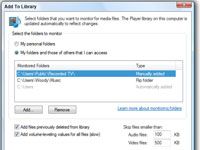
 Agrandir
AgrandirCliquez sur la petite flèche vers le bas en dessous du bouton Bibliothèque et choisissez Ajouter à la bibliothèque. Si vous voyez un bouton Options avancées, cliquez dessus.
Si vous avez lancé Windows Media Center à tout moment dans le passé, le C: Users Public TV enregistrée dossier apparaît comme un dossier ajouté manuellement, au sommet de la liste. Voilà d'où il vient.
Sélectionnez les Mes dossiers et ceux auxquels je peux accéder à l'option.
Si vous avez un compte d'administrateur, cochant cette case oblige WMP pour surveiller les dossiers des autres utilisateurs.
Cochez la case Ajouter Volume-nivellement des valeurs pour tous les fichiers (lent).
Vous savez comment les publicités télévisées retentissent plus fort que les programmes de télévision normaux? Cette option indique à Windows Media Player pour numériser chaque piste comme il est ajouté à la Bibliothèque et réglez la commande de volume global de la piste de sorte qu'il ne soit pas trop faible ou trop fort.
L'option volume de nivellement ralentit considérablement le chargement de chaque fichier dans la Bibliothèque. Mais cela signifie aussi que vous ne devrez pas faire de la plongée pour le contrôle du volume lorsque certains piste audio ou vidéo rustre veut jouer à un niveau étonnamment élevé.
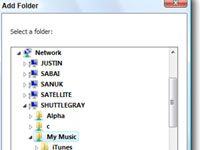
 Agrandir
AgrandirSi vous souhaitez ajouter un dossier qui ne figure pas sur la liste, cliquez sur le bouton Ajouter.
WMP vous montre la boîte de dialogue Ajouter un dossier.
Choisissez le dossier que vous souhaitez ajouter à Windows Media Player de “ la liste de ” puis cliquez sur OK.
Vous revenez à la case Ajouter à la boîte de dialogue Bibliothèque.
Le scanner ne regarde pas à l'intérieur des dossiers compressés ou des fichiers zip.
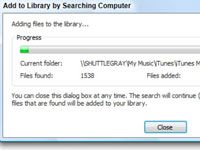
 Agrandir
AgrandirLorsque vous avez ajouté tous les endroits que vous souhaitez ajouter, cliquez sur OK.
Windows Media Player balaie les emplacements sélectionnés et vous en avertit de ses progrès avec le Ajouter à la bibliothèque par la recherche boîte de message de l'ordinateur.
Il faut un certain temps pour analyser tous vos lecteurs - et plus encore pour analyser les lecteurs réseau - mais quand vous avez terminé, vous pouvez obtenir du tout la musique et des vidéos sur votre ordinateur via WMP lui-même, plutôt que d'avoir à rechercher manuellement des chansons ou vidéos sur votre disque dur. Si vous avez dit à Windows Media Player pour ajouter des valeurs volume nivellement (étape 5) ou pour récupérer des informations à partir de l'Internet, il peut prendre des heures pour balayer toute votre musique. Jours même.
Quand vous êtes fatigué de regarder le message, cliquez sur le bouton Fermer.
La numérisation de Windows Media Player continue dans le fond, et il va recommencer à tout moment vous ajouter ou supprimer un fichier dans les emplacements sélectionnés.





